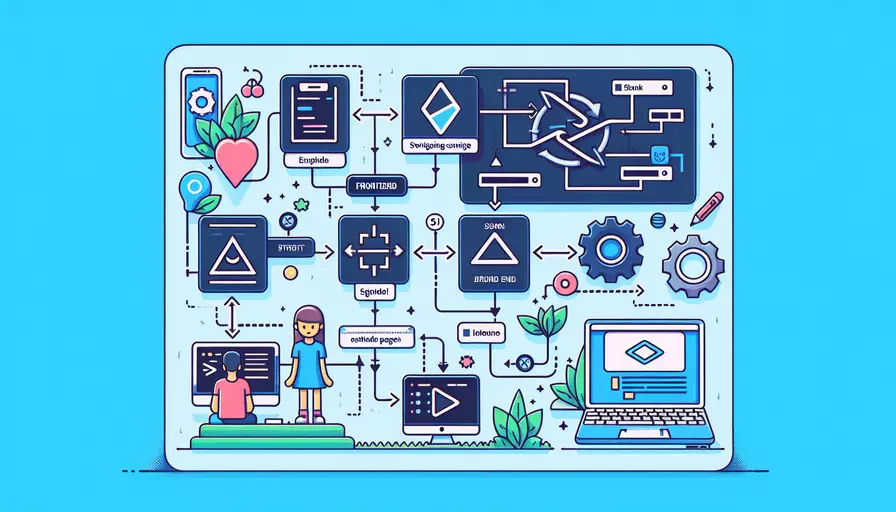
Vue切换前端页面的主要方法有2种:1、使用Vue Router进行路由导航;2、使用动态组件。 下面将详细描述这两种方法,帮助你更好地理解和应用。
一、使用VUE ROUTER进行路由导航
Vue Router 是 Vue.js 官方的路由管理器,可以帮助我们轻松地在不同的页面之间进行导航。
1、安装Vue Router
首先,需要安装 Vue Router。如果你使用的是 Vue CLI 创建的项目,可以在项目根目录下运行以下命令:
npm install vue-router
2、配置路由
安装完成后,需要在项目中配置路由。通常,这一步是在 src/router/index.js 文件中完成的。以下是一个简单的示例:
import Vue from 'vue';
import VueRouter from 'vue-router';
import Home from '../views/Home.vue';
import About from '../views/About.vue';
Vue.use(VueRouter);
const routes = [
{
path: '/',
name: 'Home',
component: Home
},
{
path: '/about',
name: 'About',
component: About
}
];
const router = new VueRouter({
routes
});
export default router;
3、在Vue实例中注册路由
接下来,需要在 Vue 实例中注册路由。通常,这一步是在 src/main.js 文件中完成的:
import Vue from 'vue';
import App from './App.vue';
import router from './router';
Vue.config.productionTip = false;
new Vue({
router,
render: h => h(App)
}).$mount('#app');
4、使用路由链接进行导航
最后,可以在模板中使用 <router-link> 组件来创建导航链接,使用 <router-view> 组件来显示匹配的路由组件。例如:
<template>
<div id="app">
<nav>
<router-link to="/">Home</router-link>
<router-link to="/about">About</router-link>
</nav>
<router-view/>
</div>
</template>
二、使用动态组件
除了使用Vue Router进行页面导航,还可以使用动态组件来实现页面切换。
1、定义组件
首先,定义多个组件。例如,创建两个组件 Home.vue 和 About.vue:
<!-- Home.vue -->
<template>
<div>
<h1>Home Page</h1>
<p>Welcome to the Home page!</p>
</div>
</template>
<script>
export default {
name: 'Home'
};
</script>
<!-- About.vue -->
<template>
<div>
<h1>About Page</h1>
<p>This is the About page.</p>
</div>
</template>
<script>
export default {
name: 'About'
};
</script>
2、在父组件中使用动态组件
在父组件中,可以使用 <component> 元素和 v-bind:is 指令来动态地切换组件。例如:
<template>
<div>
<button @click="currentComponent = 'Home'">Home</button>
<button @click="currentComponent = 'About'">About</button>
<component :is="currentComponent"></component>
</div>
</template>
<script>
import Home from './Home.vue';
import About from './About.vue';
export default {
name: 'App',
data() {
return {
currentComponent: 'Home'
};
},
components: {
Home,
About
}
};
</script>
3、优化动态组件
为了优化动态组件,可以使用 keep-alive 组件来缓存已经创建的组件实例:
<template>
<div>
<button @click="currentComponent = 'Home'">Home</button>
<button @click="currentComponent = 'About'">About</button>
<keep-alive>
<component :is="currentComponent"></component>
</keep-alive>
</div>
</template>
<script>
import Home from './Home.vue';
import About from './About.vue';
export default {
name: 'App',
data() {
return {
currentComponent: 'Home'
};
},
components: {
Home,
About
}
};
</script>
总结
Vue.js 提供了多种方法来切换前端页面,包括使用 Vue Router 进行路由导航和使用动态组件来实现页面切换。使用Vue Router进行路由导航,是更常用的方法,因为它提供了更强大和灵活的功能,例如命名路由、嵌套路由和路由守卫。使用动态组件,则适用于较简单的应用场景,尤其是当页面切换逻辑相对简单时。
为了更好地理解和应用这些方法,建议进一步阅读 Vue Router 官方文档,并在实际项目中多加练习。同时,可以结合实际需求选择适合的页面切换方式,提高开发效率和用户体验。
相关问答FAQs:
1. 如何在Vue中进行页面切换?
在Vue中,你可以通过使用路由来实现前端页面的切换。Vue Router是Vue.js官方的路由管理器,它可以让你构建单页面应用(SPA)并实现页面之间的切换。
首先,你需要在你的Vue项目中安装Vue Router。可以使用npm或yarn命令来安装它:
npm install vue-router
或
yarn add vue-router
安装完成后,你需要在Vue的入口文件(通常是main.js)中引入Vue Router并使用它:
import Vue from 'vue'
import VueRouter from 'vue-router'
Vue.use(VueRouter)
// 定义路由组件
const Home = { template: '<div>Home</div>' }
const About = { template: '<div>About</div>' }
// 定义路由
const routes = [
{ path: '/', component: Home },
{ path: '/about', component: About }
]
// 创建路由实例
const router = new VueRouter({
routes
})
// 创建根实例
new Vue({
router
}).$mount('#app')
上述代码中,我们首先引入了VueRouter,并使用Vue.use()方法来安装它。然后,我们定义了两个路由组件,分别是Home和About。接下来,我们定义了路由对象,其中path属性表示路由路径,component属性表示对应的路由组件。
在创建路由实例时,我们传入了routes对象,它包含了我们定义的所有路由。最后,我们将路由实例注入到Vue根实例中,并通过$mount()方法将其挂载到DOM元素上。
现在,你可以在Vue组件中使用
下面是一个简单的例子,演示了如何在Vue模板中使用
<div id="app">
<router-link to="/">Home</router-link>
<router-link to="/about">About</router-link>
<router-view></router-view>
</div>
这样,你就可以在Vue项目中实现前端页面的切换了。
2. 如何实现带参数的页面切换?
在实际开发中,你可能会遇到需要传递参数的页面切换场景。Vue Router提供了多种方式来实现带参数的页面切换。
一种常用的方式是通过路由路径中的动态片段来传递参数。例如,你可以定义一个带有参数的路由,然后在路由路径中使用占位符来表示参数:
const routes = [
{ path: '/user/:id', component: User }
]
在上述代码中,我们定义了一个带有参数id的路由。当用户访问/user/123时,Vue Router会自动将123作为参数传递给User组件。
在User组件中,你可以通过this.$route.params来获取路由参数:
export default {
created() {
console.log(this.$route.params.id) // 输出: 123
}
}
除了通过路由路径传递参数,Vue Router还提供了其他方式来传递参数,例如使用查询字符串、props等。你可以根据具体需求选择合适的方式来实现带参数的页面切换。
3. 如何实现页面切换时的动画效果?
在Vue中,你可以通过使用过渡效果来实现页面切换时的动画效果。Vue提供了
首先,你需要在Vue组件中使用
下面是一个简单的例子,演示了如何在页面切换时添加淡入淡出的过渡效果:
<template>
<transition name="fade">
<div v-if="show">Content</div>
</transition>
</template>
<style>
.fade-enter-active, .fade-leave-active {
transition: opacity 0.5s;
}
.fade-enter, .fade-leave-to {
opacity: 0;
}
</style>
在上述代码中,我们首先使用
现在,当
你可以根据需要定义不同的过渡效果,并通过修改CSS类名来实现更多样化的页面切换动画效果。
文章标题:vue如何切换前端页面,发布者:飞飞,转载请注明出处:https://worktile.com/kb/p/3620274
 微信扫一扫
微信扫一扫
 支付宝扫一扫
支付宝扫一扫

